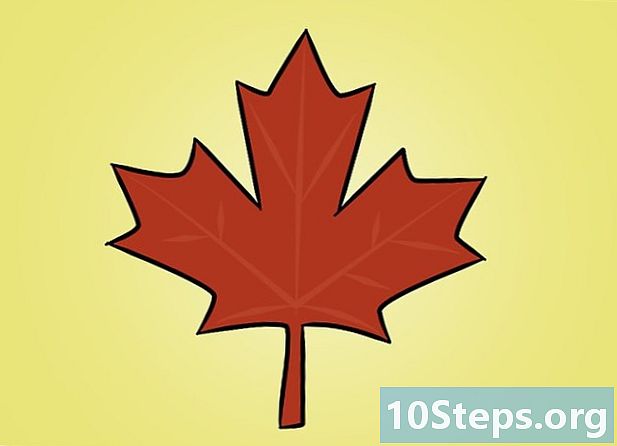सामग्री
इतर विभागपीडीएफ फाइल्स आपल्याला आपल्या दस्तऐवजाचे मूळ स्वरूपन जतन करण्यास परवानगी देतात आणि जवळजवळ कोणत्याही ऑपरेटिंग सिस्टमवर फायली वाचण्याची परवानगी देतात. बर्याच प्रोग्राम्समध्ये पीडीएफ निर्मिती क्षमता अंगभूत असल्यामुळे मजकूर फाईलमधून पीडीएफ तयार करणे बरेच सोपे झाले आहे. आपण जुने संगणक वापरत असल्यास किंवा नोटपैड वरून पीडीएफ तयार करायचे असल्यास आपण कोणत्याही प्रोग्राममधून पीडीएफ फायली तयार करण्यासाठी व्हर्च्युअल प्रिंटर स्थापित करू शकता.
पायर्या
4 पैकी 1 पद्धत: टीएक्सटी फायली (विंडोज)
क्यूटपीडीएफ लेखक डाउनलोड करा. हा एक विनामूल्य प्रोग्राम आहे जो आपल्या संगणकावर एक "व्हर्च्युअल प्रिंटर" तयार करतो. हा "व्हर्च्युअल प्रिंटर" प्रत्यक्षात मुद्रणाऐवजी एक पीडीएफ फाइल तयार करेल. आपण टीएक्सटी व इतर मूलभूत मजकूर फायली द्रुतपणे पीडीएफ फायली तयार करण्यासाठी नोटपॅडच्या संयोगाने ते वापरू शकता.
- एक वेब ब्राउझर उघडा आणि वर जा. "विनामूल्य डाउनलोड" आणि "विनामूल्य कनव्हर्टर" क्लिक करा. हे क्यूटपीडीएफ राइटर स्थापित करण्यासाठी आवश्यक असलेले दोन प्रोग्राम्स डाउनलोड करेल.
- आपण या प्रक्रियेस जाऊ इच्छित नसल्यास आणि आपण वर्ड 2007 किंवा नंतर स्थापित केले असल्यास आपण मजकूरास वर्डमध्ये कॉपी करू शकता आणि तेथे पीडीएफ बनवू शकता. सूचनांसाठी येथे क्लिक करा.
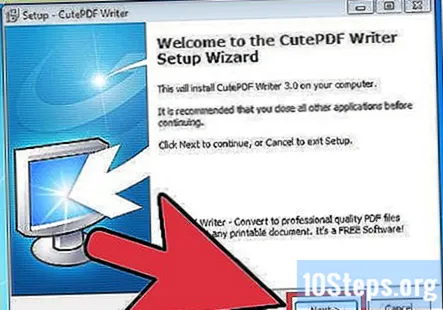
चालवा.कार्यक्रम. हे क्यूटएफटीपी राइटर स्थापित करण्यास प्रारंभ करेल. रूपांतरण सॉफ्टवेअर स्थापित करण्यासाठी क्यूटपीडीएफ राइटर स्थापित केल्यानंतर चालवा.- इंस्टॉलर एकाधिक ब्राउझर टूलबारसह एकत्रित येतो. प्रत्येक विंडो काळजीपूर्वक वाचा आणि प्रथम ऑफर सादर केल्यावर रद्द करा क्लिक करा. उर्वरित वगळताना दिसत असलेल्या "हे आणि सर्व उर्वरित ऑफर" दुवा क्लिक करा.
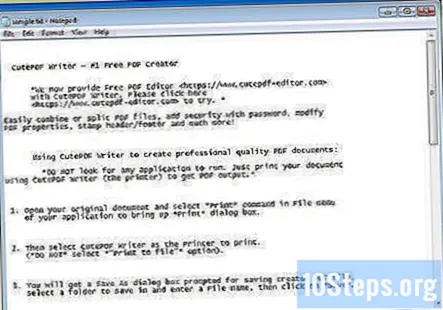
टीएक्सटी फाईल नोटपॅडमध्ये उघडा. आपण या पद्धतीचा वापर इतर मूलभूत मजकूर फायली, जसे की सीएफजी किंवा आयएनआय फायलींमधून पीडीएफ तयार करण्यासाठी देखील करू शकता.
"फाइल" मेनू क्लिक करा आणि "मुद्रण" निवडा. हे प्रिंट विंडो उघडेल.

उपलब्ध प्रिंटरच्या सूचीमधून “क्यूटपीडीएफ राइटर” निवडा. पीडीएफ फाईल तयार करण्यासाठी प्रिंट बटणावर क्लिक करा.
फाईलला एक नाव द्या आणि आपण कोठे सेव्ह करू इच्छिता ते निवडा. आपण फाइल "प्रिंट" वर पाठविल्यानंतर काही क्षणानंतर ही विंडो दिसून येईल. एकदा आपण फाईलचे नाव दिल्यावर आणि स्थान निवडल्यानंतर सेव्ह क्लिक करा आणि आपला नवीन पीडीएफ तयार होईल.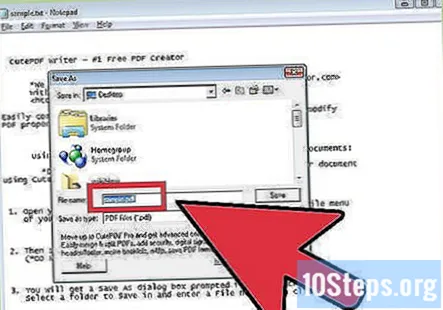
4 पैकी 2 पद्धत: टीएक्सटी फायली (मॅक)
TextEdit मध्ये मजकूर फाईल उघडा. टीएक्सटी आणि मॅकवरील इतर मजकूर फायलींसाठी हे डीफॉल्ट मजकूर संपादक आहे.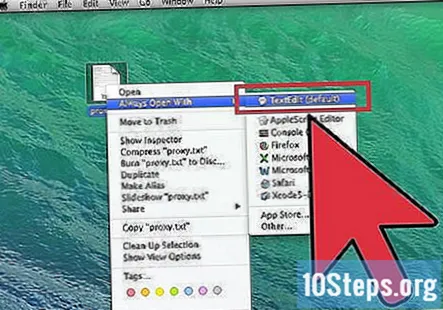
"फाईल" मेनू क्लिक करा आणि "पीडीएफ म्हणून निर्यात करा" निवडा. हा पर्याय केवळ ओएस एक्स 10.7 (सिंह) आणि नंतर मध्ये दिसून येईल.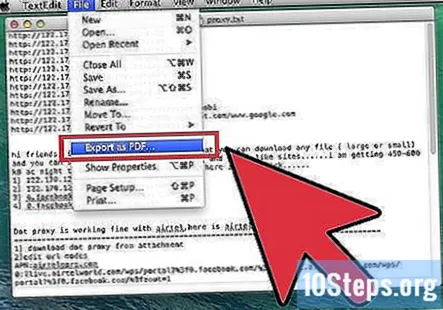
- आपण ओएस एक्स ची पूर्वीची आवृत्ती वापरत असल्यास, "फाइल" → "म्हणून जतन करा" क्लिक करा आणि नंतर फाइल प्रकार म्हणून "पीडीएफ" निवडा.
फाईलला एक नाव द्या आणि ते कोठे जतन करायचे ते निवडा. नवीन पीडीएफ फाईल तयार करण्यासाठी सेव्ह क्लिक करा.
आपल्या नवीन पीडीएफ फायली रिक्त असल्यास दूषित फायली हटवा. काही वापरकर्त्यांनी टेक्स्ट एडिटसह पीडीएफ तयार करताना समस्या नोंदविल्या आहेत, जेथे कधीकधी परिणामी पीडीएफ रिक्त असते. काही सिस्टम फायली हटविल्याने समस्येचे निराकरण होते असे दिसते:
- फाइंडरमधील "गो" मेनू क्लिक करा आणि "फोल्डरवर जा" निवडा. प्रविष्ट करा Library / लायब्ररी / प्राधान्ये आणि दाबा ⏎ परत.
- कोणत्याही फायली हटवा.टेक्स्ट एडिटशी संबंधित मल्टिपल.प्लिस्ट फाइल्स असू शकतात.
- TextEdit रीस्टार्ट करा आणि पीडीएफ फाइल तयार करण्याचा प्रयत्न करा. हे आता योग्यरित्या कार्य केले पाहिजे.
पद्धत 3 पैकी 4: शब्द दस्तऐवज
मायक्रोसॉफ्ट वर्ड मध्ये दस्तऐवज उघडा. आपण वर्ड 2010 किंवा नवीन वापरत असल्यास आपण वर्डवरून थेट पीडीएफ फायली तयार करू शकता. आपण वर्ड 2007 वापरत असल्यास, आपल्याला प्रथम मायक्रोसॉफ्टकडून "पीडीएफ asड-इन म्हणून जतन करा" डाउनलोड करणे आवश्यक आहे.
- आपण ही पद्धत आपण कोणत्याही मजकूर फाईलसाठी वापरू शकता किंवा शब्दात कॉपी करू शकता.
- आपण वर्ड 2003 वापरत असल्यास, आपल्याला क्यूटपीडीएफ राइटर सारखे व्हर्च्युअल प्रिंटर स्थापित करण्याची आवश्यकता असेल. या लेखाच्या पहिल्या विभागात दिलेल्या सूचना पहा आणि नंतर वर्ड 2003 मधील प्रिंट विंडोमधून पीडीएफ तयार करण्यासाठी दिशानिर्देशांचे अनुसरण करा.
बचत प्रक्रिया सुरू करा. आपण वापरत असलेल्या आवृत्तीवर अवलंबून हे थोडे वेगळे आहे:
- शब्द २०१ - - "फाइल" टॅब क्लिक करा आणि "निर्यात" निवडा. "पीडीएफ / एक्सपीएस तयार करा" बटणावर क्लिक करा.
- शब्द २०१० - "फाइल" टॅब क्लिक करा आणि "जतन करा आणि पाठवा" निवडा. "पीडीएफ / एक्सपीएस तयार करा" बटणावर क्लिक करा.
- शब्द 2007 - "ऑफिस" बटणावर क्लिक करा आणि "पीडीएफमध्ये जतन करा" निवडा. आपल्याला प्रथम अॅड-इन स्थापित केले पाहिजे.
आपले पर्याय निवडा. आपण ऑनलाइन प्रकाशनासाठी फाईल ऑप्टिमाइझ करणे निवडू शकता, जे त्यास लहान परंतु निम्न-गुणवत्तेचे बनवेल. आपण पर्याय ... बटणावर देखील क्लिक करू शकता आणि आपण कोणती पृष्ठे समाविष्ट करू इच्छिता आणि इतर पीडीएफ पर्याय निवडू शकता. डीफॉल्टनुसार, संपूर्ण दस्तऐवज पीडीएफमध्ये रुपांतरित होईल.
फाईलला एक नाव द्या आणि आपली बचत कोठे करायची आहे ते सेट करा. डीफॉल्टनुसार, फाईलचे मूळ फाइलसारखेच नाव असेल.
क्लिक करा.जतन करा किंवा प्रकाशित करा. हे आपली नवीन पीडीएफ फाइल तयार करेल.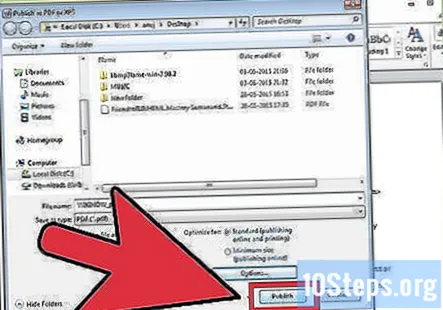
4 पैकी 4 पद्धत: Google ड्राइव्ह
आपण पीडीएफमध्ये रूपांतरित करू इच्छित दस्तऐवज उघडा. आपण Google ड्राइव्हवरील कोणतेही मजकूर दस्तऐवज Google ड्राइव्ह इंटरफेसद्वारे पीडीएफमध्ये रूपांतरित करू शकता.
"फाइल" मेनू क्लिक करा आणि "म्हणून डाउनलोड करा" → "पीडीएफ दस्तऐवज" निवडा. पीडीएफ प्रत त्वरित डाउनलोड करण्यास प्रारंभ होईल.
द्रुतपणे पीडीएफ तयार करण्यासाठी रिक्त ड्राइव्ह दस्तऐवजात मजकूर कॉपी करा. आपण ड्राइव्हमध्ये किती द्रुतगतीने पीडीएफ तयार करू शकता, यामुळे आपल्यास इतर ठिकाणी असलेल्या मजकूरामधून पीडीएफ तयार करण्याचा सर्वात कार्यक्षम मार्ग बनविला गेला आहे.